- NordVPN ir viena no populārākajām izvēlēm to lietotāju vidū, kuri meklē ātru un uz lietotāja privātumu vērstu VPN pakalpojumu.
- Ja parādās savienojuma problēmas, iesakām pārbaudīt kontu, atiestatīt TAP adapteri vai citu ugunsmūri vai antivīrusu, kas, iespējams, bloķē savienojumu. Visbeidzot, jūs varat pārslēgties uz ieteicamo alternatīvo pakalpojumu.
- Līdzīgus rakstus var atrast sadaļā VPN kļūdas, kuras mēs iesakām bieži pārbaudīt, vai nav atjauninājumu.
- Ja meklējat kopīgas VPN problēmas un rokasgrāmatas to novēršanai, apmeklējiet mūsu vietnes VPN kļūdu labošanas centru.

NordVPN ir augsti novērtēts VPN nodrošinātājs, kas pieder Tefincom & Co., SA, Windows, macOS, Linux, Android un iOS platformām. Savienojums ar šo VPN serveri parasti ir pietiekami vienkāršs, taču dažiem NordVPN lietotājiem joprojām var būt nepieciešams novērst savienojamības problēmas.
NordVPN nepieslēgšanos var izraisīt konfliktējoša programmatūra, bojāti adapteri, nepareizi konfigurētas tīkla konfigurācijas un daudz kas cits. Dažas no tālāk norādītajām izšķirtspējām var noteikt NordVPN savienojumus.
Kā novērst NordVPN savienojumu problēmas
- Pārbaudiet savu NordVPN kontu
- Izmantojiet PIA - alternatīvu premium risinājumu
- Mēģiniet izveidot savienojumu ar alternatīviem NordVPN serveriem
- Restartējiet TAP adapteri
- Pārinstalējiet NordVPN
- Izslēdziet Windows Defender ugunsmūri
- Notīriet sāknēšanas Windows
- Izskalojiet tīkla kaudzi
- Pielāgojiet NordVPN DNS servera konfigurāciju
- Pārslēdziet IP protokolu no UDP uz TCP
1. Pārbaudiet savu NordVPN kontu
Vispirms pārbaudiet, vai jums joprojām ir aktīvs NordVPN konts. Lietotāji var pārbaudīt savus NordVPN kontus, NordVPN vietnē noklikšķinot uz Mans konts.
Ievadiet pieteikšanās datus, lai atvērtu konta informācijas paneli. Konta informācijas panelī ir norādīts VPN abonementa derīguma termiņš. Sazinieties ar NordVPN atbalsta dienestu, lai atjaunotu abonementu, ja VPN konts vairs nav aktīvs.
2. Izmantojiet PIA - alternatīvu premium risinājumu
 Vēl viens uz privātumu vērsts VPN pakalpojums ir privāta piekļuve internetam. Šī augstākā līmeņa alternatīva NordVPN pastāv jau kopš 2010. gada, konsekventi nodrošinot labu drošību un pastāvīgi uzlabojot to serverus un paplašinot tīklu.
Vēl viens uz privātumu vērsts VPN pakalpojums ir privāta piekļuve internetam. Šī augstākā līmeņa alternatīva NordVPN pastāv jau kopš 2010. gada, konsekventi nodrošinot labu drošību un pastāvīgi uzlabojot to serverus un paplašinot tīklu.
Kape Technologies tos iegādājās 2019. gadā, lai uzlabotu tā iespējas un kļūtu par vienu no lielākajiem VPN uzņēmumiem.
Izstrādātāju plāni ir turpināt darbu pie produkta un saglabāt ļoti labu reputāciju, kas viņiem ir, aizsargājot tiešsaistes konfidencialitāti un neglabājot lietotāju datus.
Par galvenās iezīmes , ka PIA lietotājiem baudīt, ir:
- labs atbalsts daudziem spēcīgu šifrēšanas protokolu veidiem
- ostas pārsūtīšanas opcija, kā arī dalītā tuneļa izmantošana
- DNS un IPv6 aizsardzība pret noplūdēm
- tas pieņem Bitcoin, tam nav žurnālu politikas un neierobežots joslas platums

Privāta piekļuve internetam
PIA ir lieliska alternatīva NordVPN, un tagad tā ir pieejama par atlaides cenu tikai ierobežotu laiku! Mēnesī 2,85 USD Pērc tagad3. Mēģiniet izveidot savienojumu ar alternatīviem NordVPN serveriem
Ir tūkstošiem NordVPN serveru. Tāpēc lietotājiem vajadzētu mēģināt izveidot savienojumu ar dažiem alternatīviem NordVPN serveriem. NordVPN kartē lietotāji var atlasīt alternatīvus VPN serverus valstī. Alternatīvi, lietotāji NordVPN logā var noklikšķināt uz Valstis , lai sarakstā izvēlētos citu serveri, ar kuru izveidot savienojumu.
4. Restartējiet TAP adapteri
- Ja tiek parādīts jebkāda veida TAP adaptera kļūdas ziņojums, restartējot TAP adapteri, iespējams, tiks novērsts NordVPN savienojums. Lai to izdarītu, nospiediet Windows taustiņu + R īsinājumtaustiņu.
- Ievadiet “ncpa.cpl” programmā Run un noklikšķiniet uz Labi, lai atvērtu vadības paneļa sīklietotni, kas parādīta tieši zemāk.

- Pēc tam ar peles labo pogu noklikšķiniet uz Windows adaptera TAP-NordVPN un atlasiet Atspējot .
- Pēc tam ar peles labo pogu noklikšķiniet uz tā paša NordVPN Windows adaptera un atlasiet Iespējot .
- Pēc tam mēģiniet vēlreiz izveidot savienojumu ar klienta programmatūru NordVPN.
5. Pārinstalējiet NordVPN
Pārinstalējot NordVPN, tiks atkārtoti instalēts TAP adapteris. Tādējādi programmatūras pārinstalēšana varētu noteikt savienojumu, ja ir bojāts TAP adapteris. Šī izšķirtspēja arī nodrošinās lietotājiem visjaunāko versiju. Tādā veidā lietotāji var rūpīgi atinstalēt NordVPN ar bezmaksas programmatūru Advanced Uninstaller PRO 12 un pēc tam atkārtoti instalēt VPN klienta pakotni.
- Advanced Uninstaller PRO tīmekļa lapā noklikšķiniet uz pogas Izmēģināt bez maksas .
- Pēc tam instalējiet Advanced Uninstaller Pro ar tā iestatīšanas vedni.
- Palaidiet programmatūru Advanced Uninstaller PRO un noklikšķiniet uz Vispārīgi rīki > Atinstalēt programmas .

- Logā Atinstalēt programmas atlasiet programmatūru NordVPN.
- Pēc tam noklikšķiniet uz pogas Atinstalēt .
- Atvērtajā dialoglodziņa logā noklikšķiniet uz opcijas Izmantot atlikušo skeneri .

- Nospiediet pogu Jā , lai atinstalētu NordVPN.
- Pēc tam tiks atvērts logs, kurā parādīts atlikušo failu un reģistra ierakstu saraksts. Atlasiet visus tur uzskaitītos failus un reģistra vienumus un noklikšķiniet uz Tālāk, lai tos izdzēstu.
- Pēc VPN klienta atinstalēšanas restartējiet Windows.
- Pēc tam NordVPN lejupielādes lapā noklikšķiniet uz Lejupielādēt . Tad lietotāji var no jauna instalēt NordVPN klientu, izmantojot iestatīšanas vedni.
6. Izslēdziet Windows Defender ugunsmūri
VPN savienojuma kļūdas bieži var izraisīt ugunsmūri, kas tos bloķē. Tātad, izslēdzot Windows Defender ugunsmūri, var tikt novērsts NordVPN nesavienojums. Lai izslēgtu WDF, izpildiet tālāk sniegtos norādījumus.
- Ar peles labo pogu noklikšķiniet uz pogas Sākt un noklikšķiniet uz Izpildīt, lai atvērtu šī piederuma logu.

- Teksta lodziņā Atvērt ievadiet “firewall.cpl” un nospiediet pogu Labi .
- Noklikšķiniet uz Ieslēgt vai izslēgt Windows Defender ugunsmūri, lai atvērtu papildu iestatījumus.

- Atlasiet opcijas Izslēgt Windows Defender ugunsmūri un noklikšķiniet uz pogas Labi .
Ja, izslēdzot WDF, tiek novērsts NordVPN savienojums, lietotāji var izslēgt šo ugunsmūri ikreiz, kad nepieciešams izmantot NordVPN. Alternatīvi lietotāji var pievienot NordVPN Windows Defender ugunsmūra izslēgšanai. Lai to izdarītu, lietotājiem ir jāiestata trīs ienākošie un trīs izejošie noteikumi nordvpn.exe, openvpn-nordvpn.exe un nordvpn-service.exe ar Windows ugunsmūri ar papildu drošību.
Lietotāji var atvērt Windows ugunsmūri ar papildu drošību sistēmā Windows 10, noklikšķinot uz pogas Cortana un meklēšanas lodziņā ievadot “Windows ugunsmūris”. Atlasiet Windows ugunsmūri ar papildu drošību, lai atvērtu tieši zemāk redzamo logu.

Lietotāji var iestatīt sešus NordVPN noteikumus, noklikšķinot uz Ienākošās vai Izejošās kārtulas un atlasot Jauni noteikumi . Kārtulas vedņa logā atlasiet Programma un noklikšķiniet uz Šis programmas ceļš, lai atlasītu programmatūru NordVPN. Pēc tam kā darbību atlasiet Atļaut savienojumu .
7. Notīriet sāknēšanas Windows
Dažās pretvīrusu utilītprogrammās ir arī savi ugunsmūri. Tādējādi viņi var arī bloķēt VPN savienojumus. Lai pārliecinātos, ka nav pretrunīgas programmatūras, notīriet sāknēšanas sistēmu Windows. Tas noņems pretvīrusu utilītus un pakalpojumus no Windows startēšanas kopā ar citu programmatūru. Lietotāji var tīrīt sāknēšanas Windows šādi.
- Atveriet Palaist ar Windows taustiņu + R taustiņš R.
- Runā ievadiet “msconfig” un nospiediet pogu Labi . Pēc tam tiks atvērts tieši zemāk redzamais sistēmas konfigurācijas logs.

- Vispirms cilnē Vispārīgi noklikšķiniet uz pogas Selektīvā startēšana.
- Atlasiet Izmantot sākotnējo sāknēšanas konfigurāciju un Ielādēt sistēmas pakalpojumu opcijas, ja tās vēl nav atlasītas.
- Noņemiet atzīmi no izvēles rūtiņas Ielādēt starta vienumus , kas programmas no sistēmas startēšanas noņem.
- Noklikšķiniet uz cilnes Pakalpojumi, kas parādīta tieši zemāk.
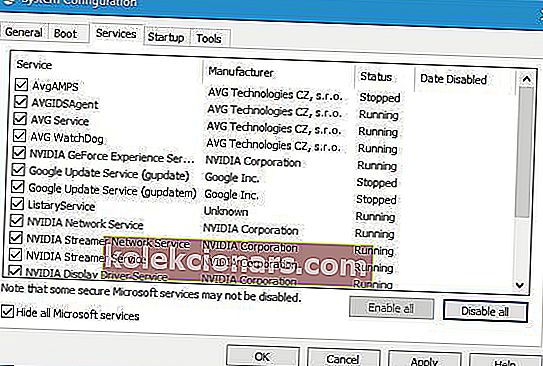
- Atzīmējiet izvēles rūtiņu Slēpt visus Microsoft pakalpojumus, lai izslēgtu šos pakalpojumus no saraksta.
- Pēc tam nospiediet pogu Atspējot visus , lai izslēgtu pārējos uzskaitītos trešo pušu pakalpojumus.
- Noklikšķiniet uz pogas Lietot un pēc tam atlasiet opciju Labi . Tad var atvērties zemāk redzamais logs.

- Šajā logā atlasiet opciju Restartēt, lai restartētu Windows.
- Pēc tam mēģiniet izveidot savienojumu ar NordVPN. Ja savienojums pēc tam darbojas, bija konfliktējoša trešās puses programma vai pakalpojums. Visticamāk, tā būs antivīrusu lietderība.
8. Izskalojiet tīkla kaudzi
Tīkla kaudzes atiestatīšana sistēmā Windows var novērst daudzas savienojuma problēmas. Lietotāji var atiestatīt tīkla kaudzīti, ievadot virkni komandu uzvednes. Izpildiet tālāk sniegtos norādījumus, lai skalotu tīkla kaudzi operētājsistēmās Windows 10 un 8.
- Atveriet izvēlni Win + X, nospiežot Windows taustiņu + X karsto taustiņu.
- Noklikšķiniet uz Komandu uzvedne (Administrēšana), lai atvērtu logu momentuzņēmumā tieši zemāk.

- Tad jums būs jāievada katra no šīm komandām (pēc katras ievadīšanas nospiediet taustiņu Return) komandu uzvednē:
ipconfig / atbrīvot
ipconfig / flushdns
ipconfig / atjaunot
netsh winsock reset
netsh interfeiss ipv4 reset
netsh interfeiss ipv6 reset
netsh winsock atiestatīšanas katalogs
netsh int ipv4 atiestatīt reset.log
netsh int ipv6 atiestatīt reset.log
- Pēc tam aizveriet komandu uzvedni un restartējiet Windows.
9. Pielāgojiet NordVPN DNS servera konfigurāciju
- NordVPN DNS servera konfigurācijas pielāgošana var arī noteikt tā savienojamību. Lai to izdarītu, atveriet piederumu Run.
- Teksta lodziņā Palaist ievadiet 'ncpa.cpl' un nospiediet pogu Labi .
- Ar peles labo pogu noklikšķiniet uz TAP-NordVPN Windows Adapter V9 un konteksta izvēlnē atlasiet Rekvizīti .
- Atlasiet IPv4 un nospiediet pogu Rekvizīti , lai atvērtu zemāk redzamo logu.

- Atlasiet opciju Izmantot šīs DNS adreses, ja tas pašlaik nav atlasīts.
- Pēc tam DNS servera lodziņos ievadiet 103.86.96.100 un 103.86.99.100.
- Nospiediet pogu Labi , lai aizvērtu logu.
10. Pārslēdziet IP protokolu no UDP uz TCP
NordVPN lietotāji var izvēlēties UDP vai TCP IP protokolu. UDP, iespējams, ir ātrāka, taču TCP ir uzticamāka, jo tā ietver kļūdu labošanu. Tādējādi IP protokola pārslēgšana no UDP uz TCP varētu palīdzēt novērst NordVPN savienojamību.
Lai to izdarītu, NordVPN logā noklikšķiniet uz Iestatījumi . Ritiniet uz leju līdz cilnes Iestatījumi apakšai un noklikšķiniet uz Papildu iestatījumi . Pēc tam atlasiet TCP protokolu, ja ir atlasīts UDP.
Iepriekš minētās izšķirtspējas, iespējams, novērsīs NordVPN savienojamību lielākajai daļai lietotāju. Turklāt NordVPN klienta programmatūras atiestatīšana (izmantojot tās sadaļu Diagnostika) varētu noteikt tās savienojamību. Šajā rakstā sniegtie padomi var būt noderīgi arī NordVPN savienojuma labošanai.
FAQ: Uzziniet vairāk par NordVPN savienojuma problēmām
- Kāpēc mans NordVPN nepieslēdzas?
Ja NordVPN ir iestrēdzis savienojuma izveidē , jums vajadzētu atteikties, restartēt ierīci un vēlreiz pieteikties. Ja tas joprojām ir iestrēdzis, izpildiet šajā rokasgrāmatā norādītās darbības.
- Vai nevarat izveidot savienojumu ar NordVPN?
Gadījumā, ja klients sniedz savienojuma noildzes ziņojumu, atveriet lietotni NordVPN, dodieties uz Papildu iestatījumi un diagnostika, lai palaistu diagnostiku un veiktu tīkla skalošanu. Pēc tam restartējiet datoru, un klientam vajadzētu būt iespējai izveidot savienojumu ar jebkuru serveri.
- Kāpēc internets nedarbojas, kad ir izveidots savienojums ar VPN?
Ja esat izveidojis savienojumu ar NordVPN, bet jums nav interneta, vispirms ir jāpārbauda DNS konfigurācija. Lai iegūtu labākos rezultātus, skatiet pakalpojumu sniedzēja informāciju par to, kādas vērtības jums vajadzētu būt.
Redaktora piezīme. Šis ziņojums sākotnēji tika publicēts 2018. gada decembrī, un kopš tā laika tas ir atjaunināts un atjaunināts 2020. gada maijā, lai iegūtu svaigumu, precizitāti un vispusību.


